Webkamerainnstillinger og utdaterte drivere er relatert til dette problemet
- Hvis du har et webkamera, kan du bruke det til å foreta videosamtaler, ta bilder og mer.
- Dessverre, hvis du bruker en Firefox-nettleser, kan det oppstå et problem når du prøver å få tilgang til kameraet.
- Å starte datamaskinen på nytt kan fikse mange forskjellige problemer som kan forhindre at webkameraet ditt fungerer som det skal.
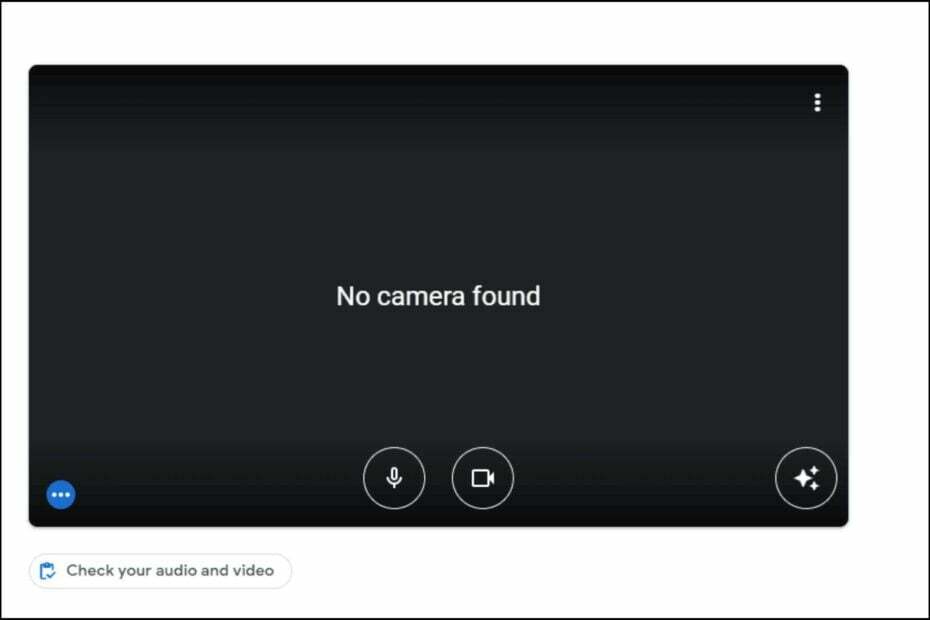
Du fortjener en bedre nettleser! 350 millioner mennesker bruker Opera daglig, en fullverdig navigasjonsopplevelse som kommer med ulike innebygde pakker, økt ressursforbruk og flott design.Her er hva Opera kan gjøre:
- Enkel migrering: bruk Opera-assistenten til å overføre avsluttende Firefox-data, med bare noen få trinn
- Optimaliser ressursbruken: RAM-minnet ditt brukes mer effektivt enn Firefox gjør
- Forbedret personvern: gratis og ubegrenset VPN integrert
- Ingen annonser: innebygd annonseblokkering gir raskere lasting av sider og beskytter mot datautvinning
- Last ned Opera
Webkameraer er en av de viktigste enhetene for brukere som ønsker å komme i kontakt med familie og venner. Men noen ganger går ikke ting som forventet, og webkameraet ditt fungerer kanskje ikke i Firefox.
For de fleste brukes webkameraer bare for å komme i kontakt med venner eller delta i jobbsamtaler. De mer avanserte brukerne bruker den til å ta opp videoer av høy kvalitet og til og med lage en produksjon av et kort profesjonelt klipp. Slike aktiviteter går hånd i hånd med gode webkamera programvare.
Hvis webkameraet ditt ikke fungerer i Firefox, er det sannsynlig at nettkameraet ditt ikke har blitt oppdaget. Dette er fordi det er mange forskjellige typer webkameraer tilgjengelig, og noen krever ekstra programvare for å fungere skikkelig.
De fleste brukere som har det travelt vil velge å prøve en alternativ nettleser, men hvis Firefox er din foretrukne nettleser, har vi forskjellige feilsøkingsløsninger du kan prøve for en rask løsning.
Hvorfor får ikke Firefox tilgang til kameraet mitt?
Hvis webkameraet ditt ikke fungerer i Firefox, kan det være forårsaket av ulike faktorer. Noen inkluderer:
- Webkamerainnstillinger – Det første du kan gjøre er å sjekke webkamerainnstillingene på datamaskinen. For eksempel, hvis kameraet er satt til en lav oppløsning, kan det hende at det ikke kan håndtere sending av høykvalitets videostrømmer over internett.
- Utdaterte drivere – Hvis webkameraet ditt ikke fungerer i Firefox, er det en god sjanse for at det er et problem med enhetens driver.
- Datamaskininnstillinger – Sørg for at Firefox har tilgang til datamaskinens enheter og maskinvare (som kameraet).
- Utdatert nettleser – Den vanligste årsaken til at kameraet ikke fungerer i Firefox er en utdatert nettleser. For å løse dette problemet må du oppdatere nettleseren.
- Tilleggsinterferens – Noen Firefox-utvidelser eller tillegg kan hindre webkameratilgang. For å fikse dette problemet, må du sørge for at du bare har installert de essensielle tilleggene.
Hvis du mistenker at noen av årsakene ovenfor kan være årsaken til problemer med webkameraet, kan du fortsette å prøve en eller flere av våre anbefalte løsninger.
Raskt tips:
Prøv å bruke kameraet i en annen nettleser. Hvis problemet ikke er relatert til kameraenheten din, er den raskeste måten å få tilgang til den fra en annen, mer responsiv nettleser, for eksempel Opera.
Det er en sikker og responsiv nettleser med enkle innstillinger for webkameraet ditt. Du kan opprette personlige tillatelser og enkelt deaktivere og aktivere webkameraet ditt med bare noen få klikk.

Opera
Foreta sømløse videosamtaler med denne feilfrie nettleseren!
Hva kan jeg gjøre hvis webkameraet mitt ikke fungerer i Firefox?
1. Oppdater nettleseren din
- Start Firefox-nettleseren din og klikk på de tre horisontale ellipsene øverst til høyre.
- Å velge Hjelp.

- Klikk på Om Firefox.
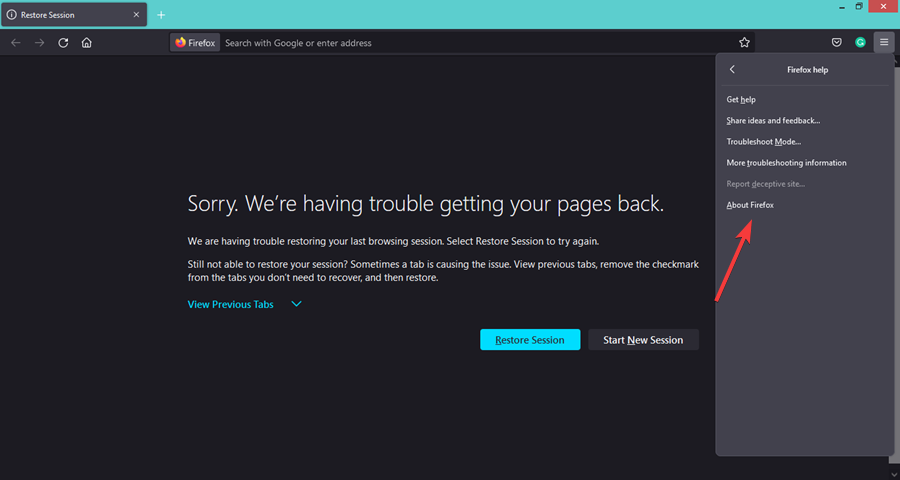
- Hvis nettleseren din er oppdatert, får du opp følgende dialogboks.
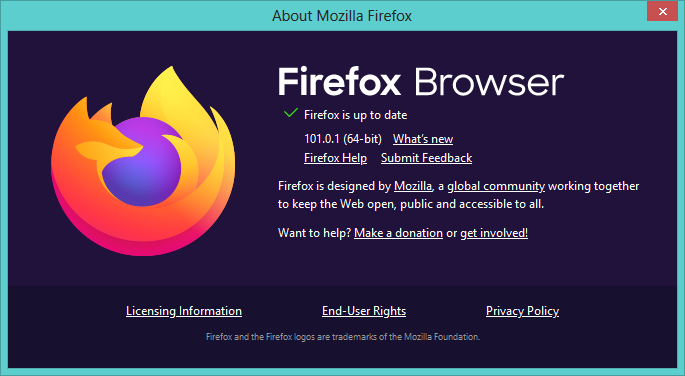
2. Kjør feilsøking for kamera
- Slå den Windows tasten og velg Innstillinger.

- Gå til System og klikk på Feilsøking.
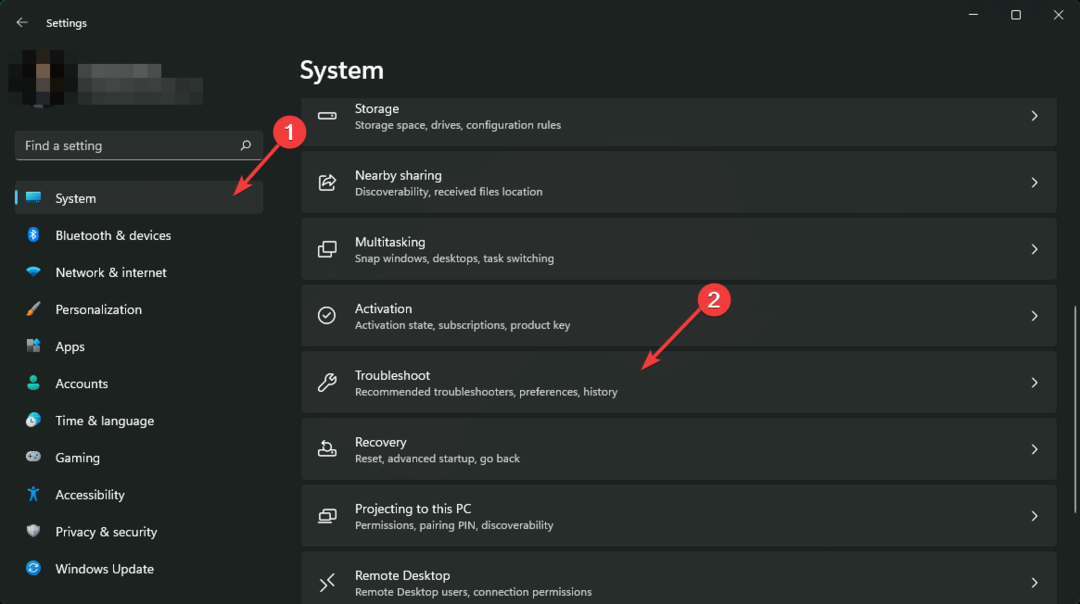
- Å velge Andre feilsøkere.

- Klikk på Løpe ved siden av Kamera.
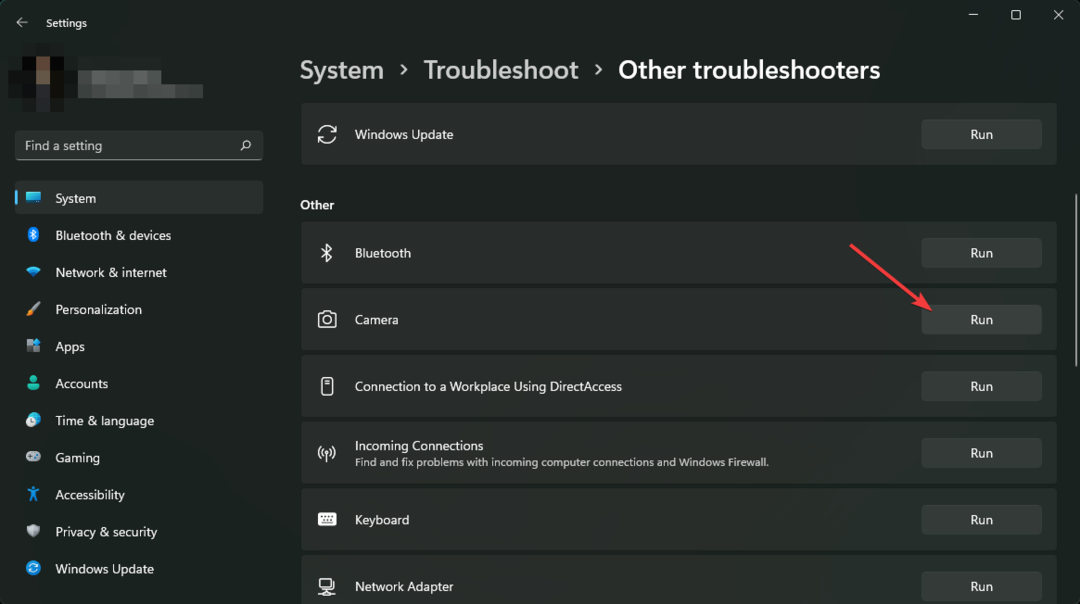
- Vent til prosessen er ferdig og bruk de anbefalte rettelsene.
- DownloadThemAll Fungerer ikke i Firefox? 3 enkle måter å fikse det på
- 3 måter å fikse WhatsApp Web hvis det ikke fungerer på Firefox
- Google Søk fungerer ikke på Firefox? 3 enkle måter å fikse det på
- Autofullføring av fungerer ikke i Firefox: 5 måter å fikse det på
3. Deaktiver utvidelser
- Start Firefox-nettleseren din og klikk på de tre horisontale ellipsene øverst til høyre.
- Å velge Tillegg og temaer.
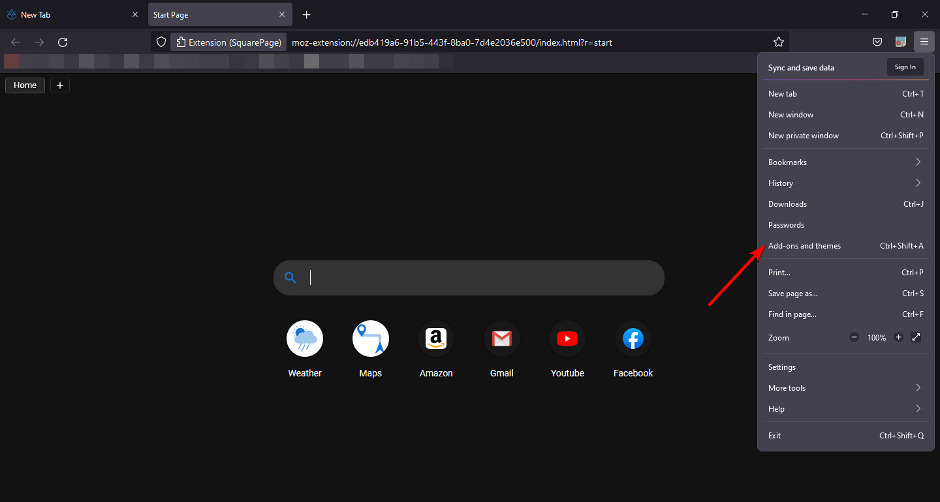
- Deaktiver de mistenkte utvidelsene og last inn fanen på nytt.

4. Oppdater drivere
- Slå den Windows nøkkel, skriv Enhetsbehandling i søkefeltet, og klikk Åpen.

- Navigere til Bildeenheter, høyreklikk på kameraet og velg Oppdater driveren.
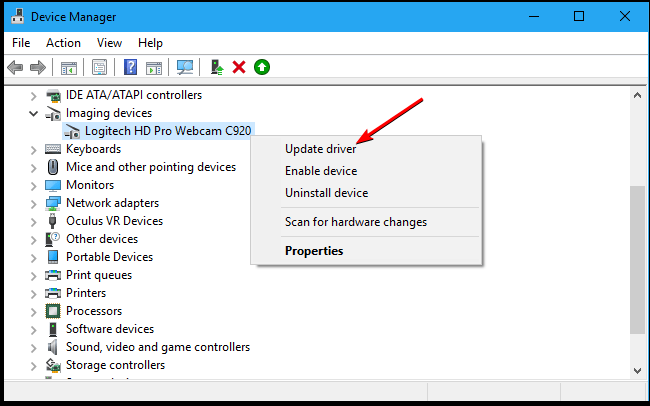
- Å velge Søk automatisk etter drivere.

For å unngå slike problemer i fremtiden, bruk en dedikert driveroppdatering for å automatisere oppgaven. Vi foreslår DriverFix. Det er et veldig enkelt verktøy som skanner alle driverne dine og installerer nye, oppdaterte versjoner så snart de er utgitt.
5. Deaktiver maskinvareakselerasjon
- Start Firefox-nettleseren din og klikk på de tre horisontale ellipsene øverst til høyre.
- Å velge Innstillinger.

- Klikk på Generell, bla ned til Opptreden, og fjern merket Bruk anbefalte ytelsesinnstillinger.
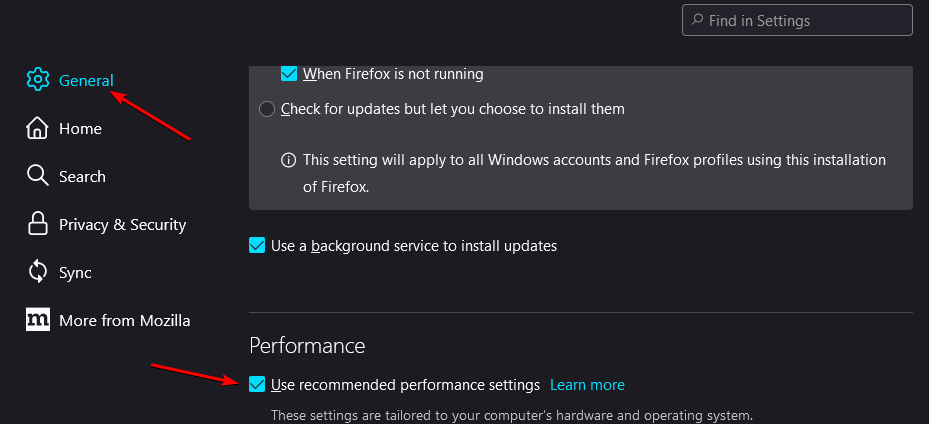
- Deretter fjerner du merket Bruk maskinvareakselerasjon når det er tilgjengelig.
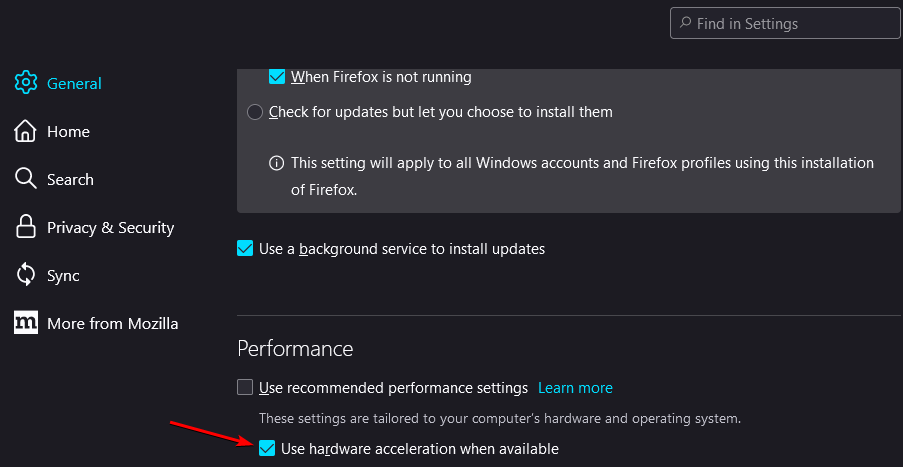
Hvordan tester jeg webkameraet mitt i Firefox?
Den enkleste måten å teste webkameraet på er ved å bruke en nettapplikasjon som Skype eller Google Meet. Bare gå til nettstedet og klikk på Test kameraet ditt knapp. Du vil da se en live videofeed fra webkameraet ditt og noen knapper for å ta bilder eller videoer.
Hvis du kan se deg selv, fungerer webkameraet ditt helt fint; hvis ikke, kan det være et problem som må løses.
Alternativt, for å spare tid, kan du velge Testverktøy for webkamera som vil teste kvaliteten og anbefale feilsøkingstrinn i tilfelle et problem.
Hvordan aktiverer jeg nettkameratillatelser?
- Start Firefox-nettleseren og klikk på de tre horisontale ellipsene.
- Å velge Innstillinger.
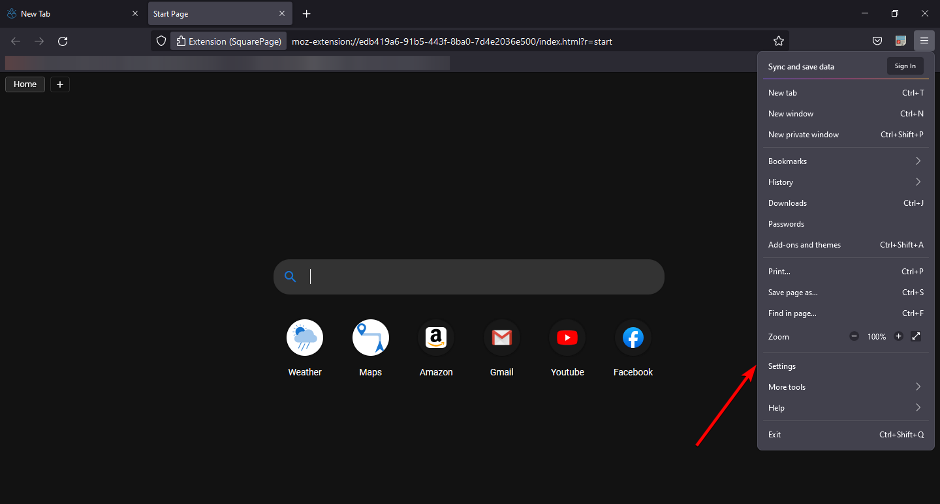
- Navigere til Personvern og sikkerhet, rull ned til Tillatelser, og velg Innstillinger under Kamera.
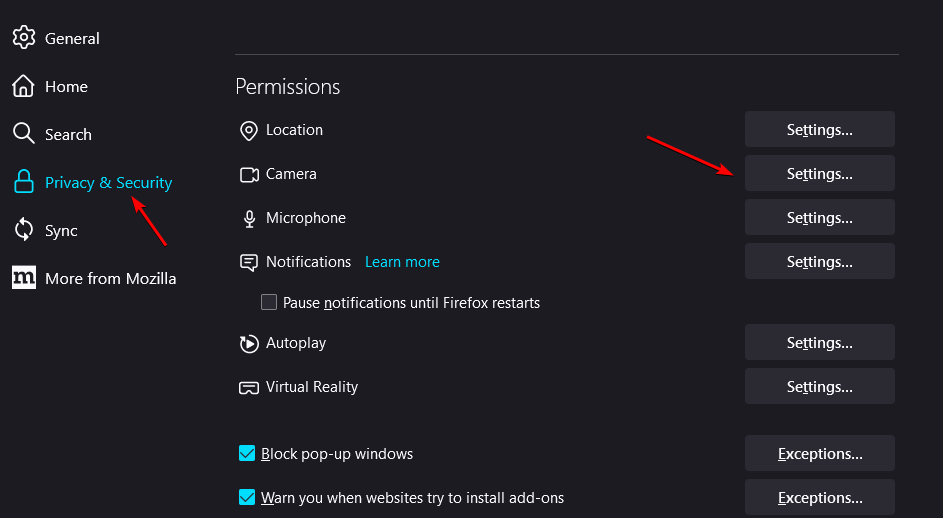
- Fjern merket for Blokker nye forespørsler som ber om å få tilgang til kameraalternativet ditt, klikk deretter på Lagre endringer.

Skulle du støte på et lignende problem hvor din webkameraet fungerer ikke i Chrome, se veiledningen vår for hvordan du fikser det.
Hvis du har prøvd alle våre anbefalte løsninger, men kameraet ditt fortsatt ikke fungerer, kan det kanskje være på tide med en oppgradering. Du kan sjekke ut vårt rike bibliotek med webkameraer av høy kvalitet for å finne en som er kompatibel med enheten din.
Gi oss beskjed om andre løsninger som ikke er nevnt ovenfor som kan ha fungert for deg i kommentarfeltet.
 Har du fortsatt problemer?Løs dem med dette verktøyet:
Har du fortsatt problemer?Løs dem med dette verktøyet:
- Last ned dette PC-reparasjonsverktøyet vurdert Great på TrustPilot.com (nedlastingen starter på denne siden).
- Klikk Start søk for å finne Windows-problemer som kan forårsake PC-problemer.
- Klikk Reparer alle for å fikse problemer med patentert teknologi (Eksklusiv rabatt for våre lesere).
Restoro er lastet ned av 0 lesere denne måneden.


